Jak připojit dva páry sluchátek k jednomu iPhone a sdílet zvuk? Kloubní poslech hudby prostřednictvím AirPods a Beats

- 4749
- 1125
- Mgr. Kim Doleček
Jak připojit dva páry sluchátek k jednomu iPhone a sdílet zvuk? Kloubní poslech hudby prostřednictvím AirPods a Beats
Na iPhone a iPad je jedna velmi zajímavá a užitečná funkce, která se nazývá „Sdílet zvuk“. Umožňuje vám připojit dva páry AirPods nebo Beats Sluchátka k iPhone nebo iPadu a použít je k společnému poslouchání hudby, podcastů, sledování videa atd. D. Ve skutečnosti velmi pohodlná a nezbytná funkce, která také jednoduše vyladí a funguje dobře.
Pro připojení druhého páru sluchátek budeme potřebovat iPhone nejméně 8 verze nebo iPad. Sluchátka jsou vhodná pouze pro AirPods (všechny modely) nebo rytmy. Tato funkce je také k dispozici na Apple TV 4K (televizory 14 nebo více nových). Existují ještě více scénářů využití. Zkontroloval jsem všechno na svém starém iPhone 10. Se sluchátky AirPods. Jak další připojené airpody max. Všechno funguje dobře!

Jak sdílet zvuk na iPhone a iPad?
- Připojujeme naše sluchátka k iPhone a zapneme hudbu, video atd. D. Všechno je zde jako obvykle.
- Dále otevřete ovládací bod a klikněte tam na widgetu reprodukce (nebo okamžitě na ikonu AirPlay).

- Klikněte na ikonu airplay.
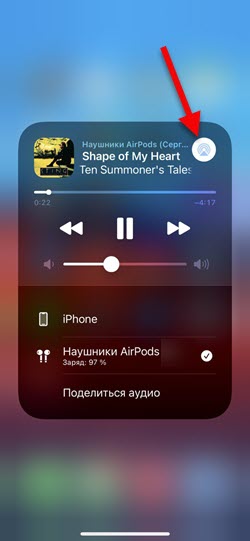
- Pak musíte kliknout na položku „Sdílet zvuk“. Naše sluchátka se zde již zobrazí.

- Pak to uděláme: Pokud máte obyčejné airpody nebo airpods pro, otevřete pouzdro a přineste ho do telefonu. Pokud máte AirPods Max - stačí je přivést k telefonu. Pokud beats - přeneste je do režimu páření. iPhone by měl vidět sluchátka a nabídnout je, aby je spojila. Musíte kliknout na „Sdílet zvuk“.
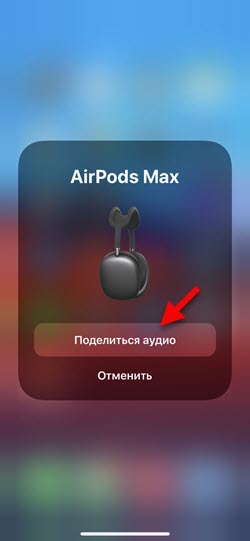
- iPhone připojí druhé sluchátka. V případě potřeby požádá o potvrzení. Například stiskněte tlačítko na pouzdře nebo na samotných sluchátkách (na AirPods Max, například musíte tlačítko upínat po dobu 3 sekund). V seznamu se zobrazí dva páry sluchátek. Zvuk také duplikuje druhé sluchátka. Pro každé sluchátka můžete samostatně upravit objem.
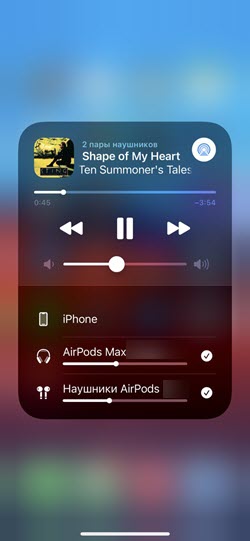 Může také existovat zpráva, že majitel bude k dispozici geopozice těchto sluchátek. Stačí kliknout na OK.
Může také existovat zpráva, že majitel bude k dispozici geopozice těchto sluchátek. Stačí kliknout na OK. - Vše je připraveno! Hudbu můžete společně poslouchat prostřednictvím sluchátka z jednoho iPhone.
Chcete -li deaktivovat druhé sluchátka, stačí odstranit zaškrtnutí naproti nim.
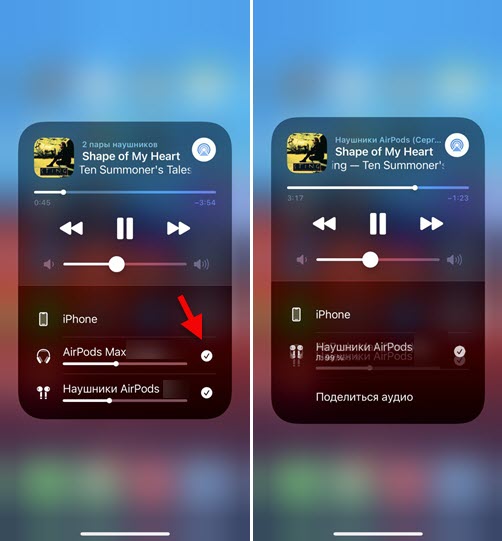
Pro opakované připojení musíte opakovat všechny akce, které jsem ukázal výše.
Řekněte nám v komentářích, jak tuto funkci používáte. Jaká sluchátka spojujete a jak pro vás všechno funguje.
- « Nastavení serveru DLNA v systému Windows 11. Jak připojit televizi a přinést video, fotografii, hudbu?
- Režim letadla Windows 11 Jak povolit a odpojit, proč je to nutné, možné problémy »

